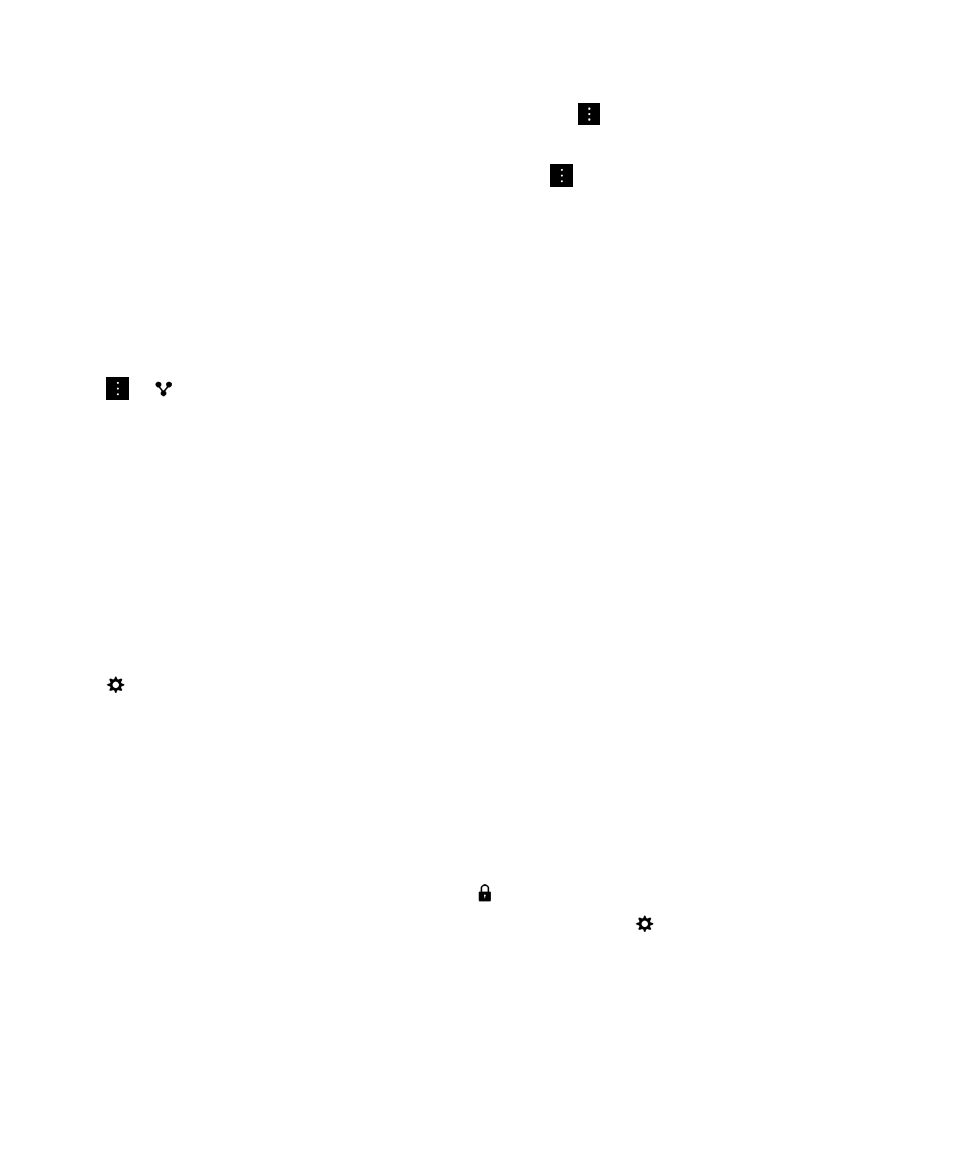
パスワードキーパー
のロック
1.
パスワードキーパー
アプリケーションで、画面上部から下にスワイプします。
2.
次の操作のいずれかを実行します。
• パスワードキーパー を手動でロックするには、
をタップします。
• パスワードキーパー が自動ロックされるタイミングを変更するには、
をタップします。 適切な [ロッ
ク]
スイッチをオンまたはオフにします。
ユーザーガイド
セキュリティとバックアップ
312
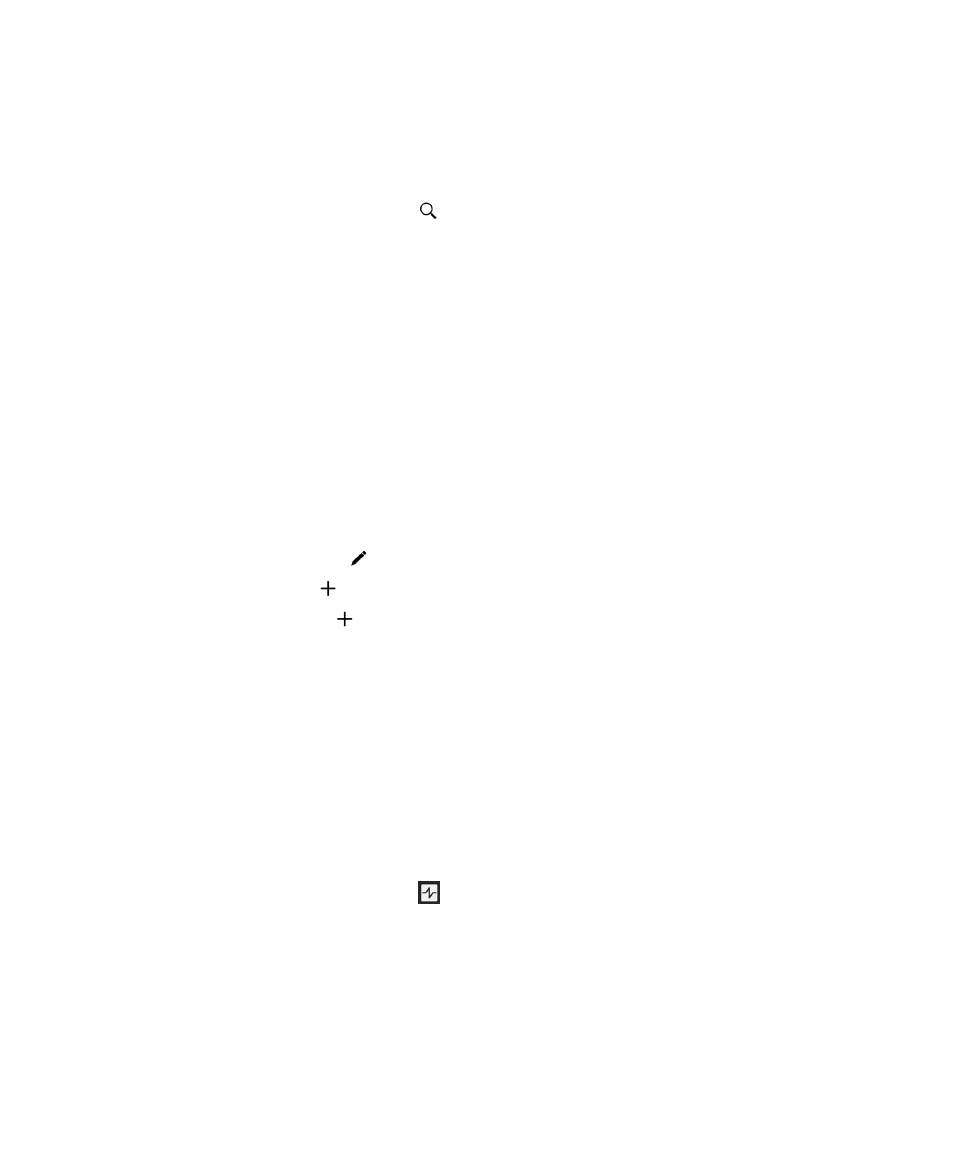
パスワードキーパー
の検索
1.
パスワードキーパー
アプリケーションで、
をタップします。
2.
検索するタイトル、ユーザー名、
Web サイト名、またはメモを入力します。
3.
適切なパスワード記録をタップします。
[
Password Keeper に追加]をタップして新しい記録を追加できます。
セキュリティに関する質問と回答を作成する
個々の
Web サイトに設定した固有の質問と回答を覚えなくてもいいように、パスワード記録にセキュリティに関する
質問と回答を作成して保存することができます。
ヒント
: 推測が困難なパスワードがいる場合、 パスワードキーパー がランダムなパスワードを生成することができま
す。
1.